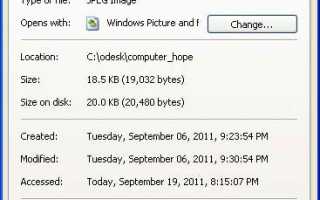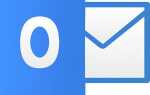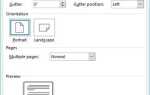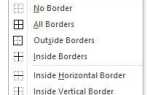Ниже приведена дополнительная информация о том, как изменить какие программы используются для открытия файлов и как они открывают файлы в Microsoft Windows. Каждый раз, когда программа меняет сопоставление файлов, следуйте приведенным ниже инструкциям, чтобы повторно связать файл с выбранной программой.
- Откройте Мой компьютер или Проводник.
Чаевые
Вы можете использовать сочетание клавиш Windows + E, чтобы открыть проводник.
- Щелкните правой кнопкой мыши файл, для которого вы хотите изменить сопоставление файлов, и выберите Свойства.
- В свойствах файла нажмите кнопку «Изменить» рядом с параметром «Открыть с помощью». После нажатия кнопки «Изменить» вам будет предоставлен список программ для открытия файла. Выберите программу, которую вы хотите использовать, а затем нажмите OK или Применить. Если нужной вам программы нет в списке, нажмите кнопку «Обзор», найдите исполняемый файл программы (.exe) на компьютере и нажмите «ОК», чтобы выбрать эту программу.
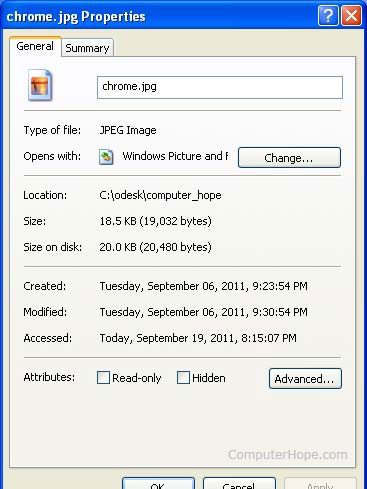
Заметка
Если выбранная вами программа несовместима с типом файла, вы увидите мусор или получите ошибку при открытии файла. Если это происходит, попробуйте изменить файл, чтобы открыть его с помощью другой программы.
Вы также можете изменить ассоциации типов файлов, выполнив следующие действия.
- Windows Vista, 7, 8 и 10.
- Windows 2000 и Windows XP.
- Windows 95, Windows 98 и Windows ME.
Изменение ассоциации файлов в Windows Vista, 7, 8 и 10
- Откройте панель управления.
- На панели управления найдите программы по умолчанию и откройте значок.
- Нажмите «Связать тип файла или протокол с параметром программы».
Изменить действия типа файла
- Найдите расширение файла, которое вы хотите изменить, и выделите его.
- Нажмите кнопку Изменить программу.
- Выберите программу, которую вы хотите связать, откройте расширение файла и нажмите OK. Если нужной программы нет в списке, нажмите кнопку «Обзор», найдите исполняемый файл программы (.exe) на компьютере и нажмите «ОК», чтобы выбрать эту программу.
Изменение ассоциации файлов в Windows 2000 и Windows XP
- Откройте Мой компьютер или Проводник.
- Нажмите «Инструменты» в меню «Файл» и затем выберите «Свойства папки».
- Перейдите на вкладку «Типы файлов».
Добавление нового типа файла
- Нажмите кнопку Новый.
- Введите имя расширения файла.
- Нажмите Ok.
Изменить действия типа файла
- Найдите расширение файла, которое вы хотите изменить, и выделите его.
- Нажмите кнопку Дополнительно.
- Если вы хотите изменить предыдущее действие, выделите действие в списке «Действия» и отредактируйте его. В противном случае нажмите «Создать» и создайте новое действие.
Удаление типа файла
- Найдите расширение файла, который вы хотите удалить, и выделите его.
- Нажмите кнопку Удалить.
Изменение ассоциации файлов в Windows 95, Windows 98 и Windows ME
- Откройте Мой компьютер или Проводник.
- Нажмите Вид в меню файла и Свойства папки.
- Перейдите на вкладку «Типы файлов».
Добавление нового типа файла
- Нажмите кнопку Новый тип.
- Введите соответствующее расширение, а также описание и действия файла.
Изменение действий типа файла
- Найдите расширение файла, которое вы хотите изменить, и выделите его.
- Нажмите кнопку Изменить.
- Если вы хотите изменить предыдущее действие, выделите действие в списке «Действия» и отредактируйте его. В противном случае нажмите «Создать» и создайте новое действие.
Удаление типа файла
- Найдите расширение файла, который вы хотите удалить, и выделите его.
- Нажмите кнопку Удалить.